前三WebM转换器转换WebM到MP4/GIF/MOV/MP3
水晶陈更新于2022年3月18日视频转换器技巧
WebM是一个开放的网络媒体项目,旨在开发一种适用于所有浏览器的可访问视频格式。不仅如此,它还旨在取代HTML5,占用更少的空间,同时提供高质量的视频。但是,如果没有浏览器,就不能在计算机上播放WebM文件。这就是为什么需要一个适用于任何平台的转换器。
什么是WebM转换器?WebM转换器是一种可以将WebM转换为兼容格式(如MP4)的软件。这样,你就可以使用任何媒体播放器在Windows或macOS上播放了。
顶级WebM转换器转换WebM到MP4
以下是根据平台划分的顶级WebM转换器列表。每一种工具都有其优点和缺点,所以一定要明智地选择。
WebM转换器的Windows 11/10/8.1/8/7
与其他操作系统上的转换器相比,Windows 11上没有那么多WebM转换器。但你不用担心,因为EaseUS视频转换器使您可以从多个方面处理WebM视频。
该转换器的特点是转换速度快。在GPU加速功能的帮助下,该软件的工作速度比许多其他应用程序快30倍,您可以使用它来转换WebM视频。更重要的是,输出文件的质量可以像原始WebM视频一样优秀。如果您想输出更适合您需要的视频,EaseUS视频转换器还支持调整比特率和分辨率。
主要特点:
- 其中之一免费视频转换器的Windows
- 支持超过500种文件格式
- 将视频和音频剪辑合并为一个
- 为您提供媒体播放器预览文件
如果你需要一个优秀的WebM转换器,你可以点击这个按钮免费下载这个转换器。
步骤使用最好的WebM转换器:
按照这些步骤转换WebM视频与EaseUS视频转换器。
步骤1。导入目标视频
开放EaseUS视频转换器。点击“视频转换器”>“选择文件”导入视频。如果一个文件夹中有多个文件,单击加号旁边的下箭头,选择“添加文件夹”,即可直接导入文件夹。
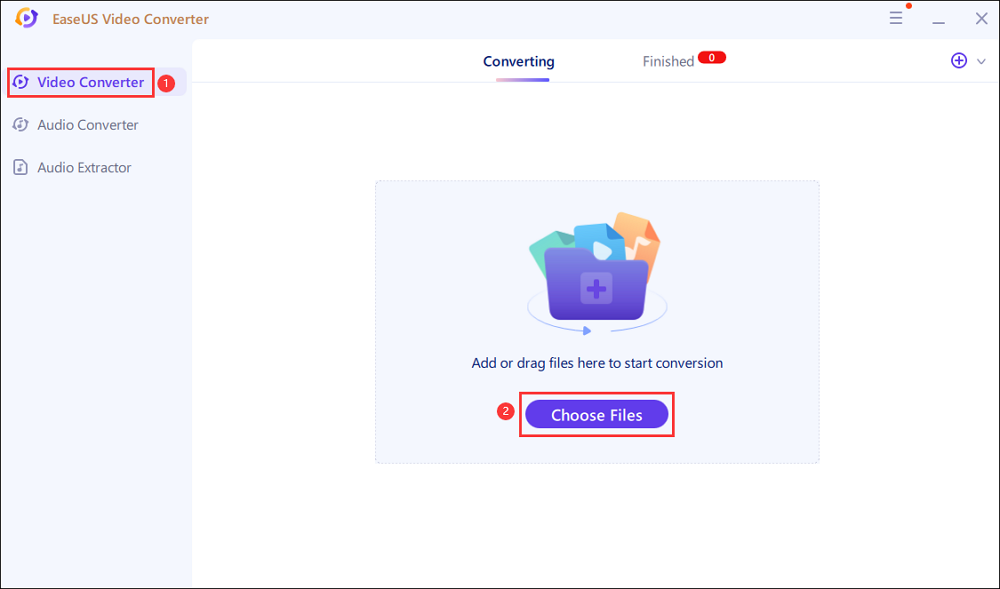
步骤2。调整输出文件的设置
点击“设置”来选择输出格式,以及你想要的质量和分辨率。

对于高级设置,您可以单击“编辑”来更改输出文件的参数或文件名。

步骤3。开始转换
返回主界面,单击下方的向下箭头可以更改保存路径。然后你可以点击“转换”或“全部转换”开始你的视频转换任务。

步骤4。查看转换文件
完成后,点击“完成”查看转换后的文件。在这里,您可以灵活地播放、重命名或删除输出文件。

WebM转换器的Windows 10/8/7
Windows 10本身支持WebM,但不允许你将其转换为MP4。你可以使用EaseUS视频编辑器,这是Windows上最出色的视频编辑器之一。它支持大量的格式,并允许用户快速将WebM视频转换为MP4。除了MP4转换,你还可以将WebM转换成gif,以及一个音频文件。
EaseUS视频编辑器
简单和智能的视频编辑软件初学者
- 提供基本的编辑功能,包括剪切,旋转,速度/减速,缩放,混合音频等。
- 添加效果,如文本,过滤器,叠加,过渡,元素和音乐
- 易于使用的每个人
- 超过300+视觉效果和过渡
由TechRadar, Fstopper等信任。
WebM转换器的macOS
macOS本身不支持WebM。这意味着你无法使用Safari或QuickTime等本地应用程序在Mac上打开任何WebM文件。要在Mac上将WebM转换为GIF,你必须使用在线工具。
步骤1。开放Zamzar.com在Safari或其他浏览器中。然后拖放WebM文件到添加文件部分。

步骤2。点击“转换为”下拉菜单,从视频格式中选择“MP4”。然后点击“立即转换”按钮。
转换过程将在此之后开始。完成后,它会自动下载到你的Mac电脑上。如果你愿意,你可以勾选“完成后发送电子邮件?”一旦完成,将发送带有文件链接的电子邮件。
WebM转换器Chrome/Mozilla Firefox在线工具
网上有很多工具可以把WebM转换成gif。几乎所有这些在线工具的整个过程都是直接使用的。CloudConvert是一个出色的在线工具,可以轻松地将WebM转换为MP4。
步骤1。打开CloudConvert,然后将文件拖到上面。
步骤2。然后,从“转换为”选项中选择MP4。转换前,点击配置图标更改视频输出设置。

步骤3。单击Convert按钮并等待它完成。转换的时间取决于WebM的大小。
结论
这篇文章为您提供了一个可以在不同操作系统上使用的最佳WebM转换器列表。你可以在Windows、Mac和互联网浏览器上找到功能强大的转换应用程序。对于Windows用户,EaseUS视频转换器是最好的选择。这个软件可以同时转换大量的WebM视频,这将为您节省时间。
不要犹豫,下载并尝试一下。
WebM转换器常见问题
如何将WebM转换为MP4?
您可以在Windows上使用任何工具(如EaseUS视频编辑器)将WebM文件转换为MP4。在转换时确保选择最高质量的输出。
我如何使用WebM?
如果你想在你的电脑上播放而不进行转换,你将使用任何浏览器。如果你打算在网站上使用它,你应该能够上传文件。文件上传后,在浏览器中打开它,它就会自动播放。
我如何创建一个WebM文件?
最好使用FFmpeg软件将视频文件转换为WebM。你必须使用libvpx和libvorbis标记来编译它。该工具在命令行上工作。
如何免费将WebM转换为MP4 ?
大多数软件都允许你免费将WebM转换为MP4。确保选择一个提供功能的工具,如添加效果,转换为音频和视频,分享到YouTube上。如果你使用的是Windows, EaseUS视频编辑器是一个很棒的视频编辑器,可以免费完成这项工作。




